Étape 5: Publication du Crée Catalogue WordPress .
Pour insérer un catalogue dans une page ou un billet.5.1 Appuyez sur le bouton nommé Insérez Araignée Catalogue dans un article ou une page que vous souhaitez afficher le catalogue.
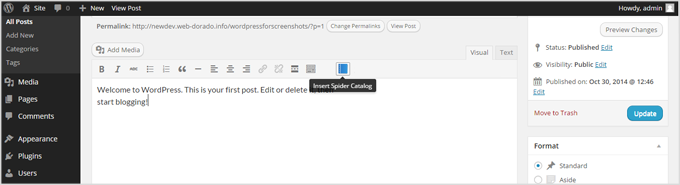
5.2 Produit unique
5.2.1 Sélection de produits. Sélectionnez un produit dans la liste donnée.
5.3 Produits Liste
5.3.1 Choisir Une Catégorie. Sélectionnez une catégorie dans la liste donnée.
5.3.2 Montrer catégorie de détails. Choisissez si vous voulez afficher les détails des catégories.
5.3.3 Produit Type d'affichage. Choisissez l'option d'affichage du produit.
5.3.4 Afficher les sous-catégories. Choisir d'afficher également les sous-catégories de la catégorie choisie ou non.
5.3.5 afficher les produits Sous-catégorie. Choisissez d'afficher ou non les produits sous-catégorie.
- Tous. Affiche tous les produits sous-catégorie.
- Non. Ne pas montrer des produits sous-catégorie.
- Choisi. Affiche uniquement les produits pour lesquels le Montrer à Parent option a été activée.
5.3.6 Afficher les produits. Choisissez si vous voulez afficher les produits de la catégorie choisi ou non.
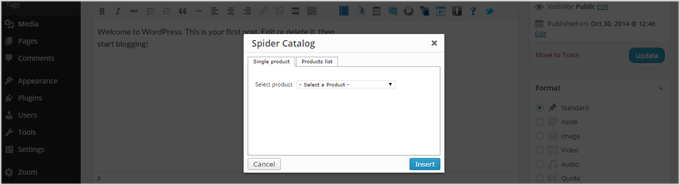 Si il ya un problème avec l'éditeur, vous pouvez ajouter manuellement le code court pour les pages ou les messages.
Si il ya un problème avec l'éditeur, vous pouvez ajouter manuellement le code court pour les pages ou les messages.
Seul produit
Ajoutez le code court [Spider_Catalog_Product id = "mon id"] les pages ou les messages et changer le point suivant.
- ID. Ajouter l'ID (Araignée Catalogue> Produits> ID) du produit unique à l'endroit approprié ( «Mon id" ) Dans le shortcode.
Liste des produits
Ajoutez le code court [Spider_Catalog_Category id = "" CategoryID de détails = type "1" = "" showsub = "1" showsubprod = "" showprod = "2 1"] pour les pages ou les messages et changer les points suivants.
- ID. Ajouter l'ID (Catalogue Araignée> Catégorie > ID) de la catégorie que vous voulez montrer à l'endroit approprié ( «Mon id" ) Dans le shortcode. Si la valeur de la IDest "All_CAT" , Les toutes les catégories seront affichés.
- Détails. Si la valeur est des détails 1, Les informations sur la catégorie ne sera pas affiché. Pour montrer les informations modifier la valeur des informations dans 0.
- Type. Si la valeur du type est vide (""), la liste des produits sera affiché avec (cellules 1 vue). Pour les autres points de vue se il vous plaît utiliser la liste des valeurs- view- suivante " liste ", Pour Cells2-" cellules2 ", Pour Large Cells-" wcells ", Pour Thumbnails-" pouce ", Pour Cells3-" cells3 ".
- Showsub. Indiquez la valeur «1» si vous voulez que les sous-catégories à afficher. Indiquez la valeur "0" si vous ne voulez pas qu'ils soient affichés.
- Showsubprod. Tous: Value = "1"; No: Value = "0"; Choisi: Value = "2".
- Showprod. Indiquez la valeur «1» si vous voulez que les produits à afficher. Indiquez la valeur "0" si vous ne voulez pas qu'ils soient affichés.
 Étape précédente Étape précédente
|
